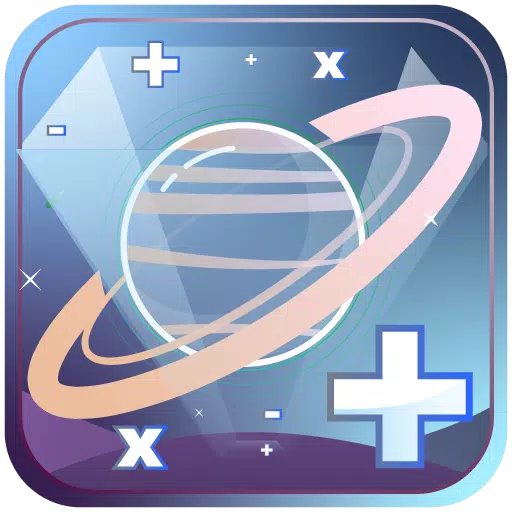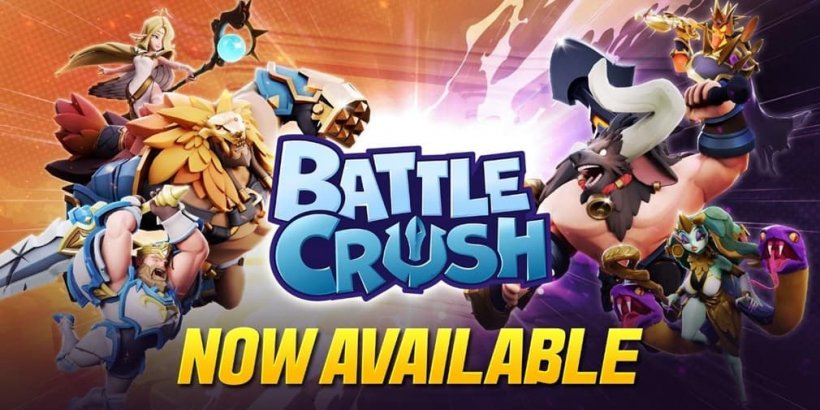Bu kılavuz, Game Gear oyunlarını EmuDeck kullanarak Steam Deck'inize nasıl kuracağınızı ve oynayacağınızı ayrıntılarıyla anlatarak Decky Loader ve Elektrikli El Aletleri ile performansı en üst düzeye çıkarır. Kurulumu, ROM aktarımını, çizim düzeltmelerini ve Steam Deck güncellemeleri sonrası sorun gidermeyi ele alacağız.
Hızlı Bağlantılar
- EmuDeck'i Kurmadan Önce
- EmuDeck'i Steam Deck'e Kurma
- Game Gear ROM'larını Aktarma ve Steam ROM Yöneticisini Kullanma
- EmuDeck'teki Eksik Çizimleri Çözme
- Steam Destesinde Game Gear Oyunlarını Oynamak
- Decky Loader'ı Steam Deck'e Kurma
- Elektrikli Aletler Eklentisini Yükleme
- Steam Deste Güncellemesinden Sonra Decky Loader Sorunlarını Giderme
Öncü el konsolu Sega Game Gear, EmuDeck sayesinde artık Steam Deck'te mükemmel bir yuva buluyor. Bu kılavuz en iyi performansı sağlar ve sık karşılaşılan sorunları ele alır. 8 Ocak 2025'te güncellendi.
EmuDeck'i Kurmadan Önce
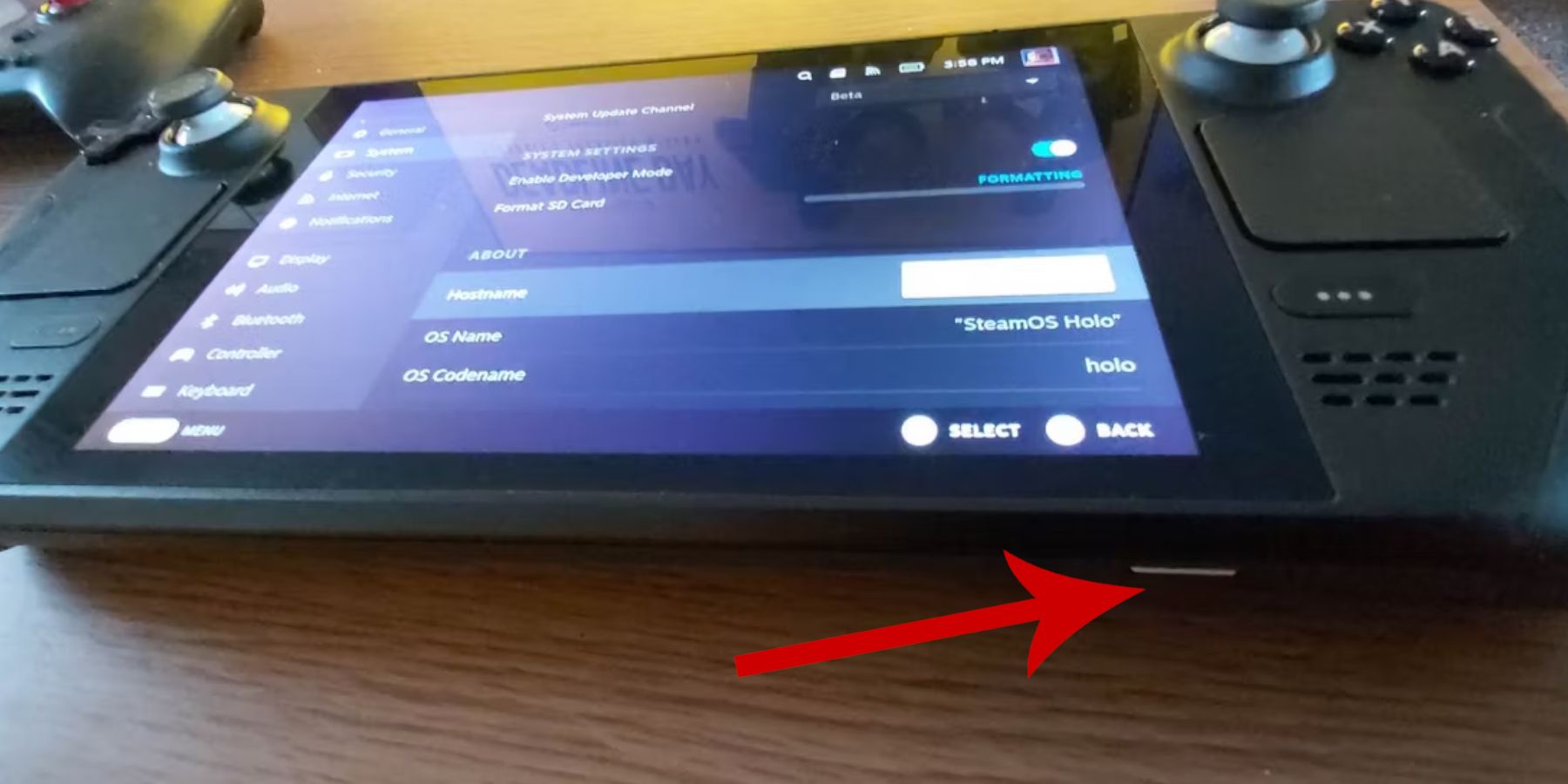 Optimum emülasyon için Steam Deck'inizi hazırlayın.
Optimum emülasyon için Steam Deck'inizi hazırlayın.
Geliştirici Modunu Etkinleştir:
- Buhar düğmesine basın.
- Sistem menüsüne erişin.
- Sistem Ayarlarında Geliştirici Modunu etkinleştirin.
- Geliştirici menüsüne gidin.
- Çeşitli altında, CEF Uzaktan Hata Ayıklamayı etkinleştirin.
- Steam Deck'inizi yeniden başlatın.
Önerilen Öğeler:
- ROM'lar ve emülatörler için A2 MicroSD kart (veya yuvalı harici HDD).
- Daha kolay dosya yönetimi için klavye ve fare.
- Yasal olarak elde edilen Game Gear ROM'lar (sahip olduğunuz oyunların kopyaları).
EmuDeck'i Steam Deck'e Kurma
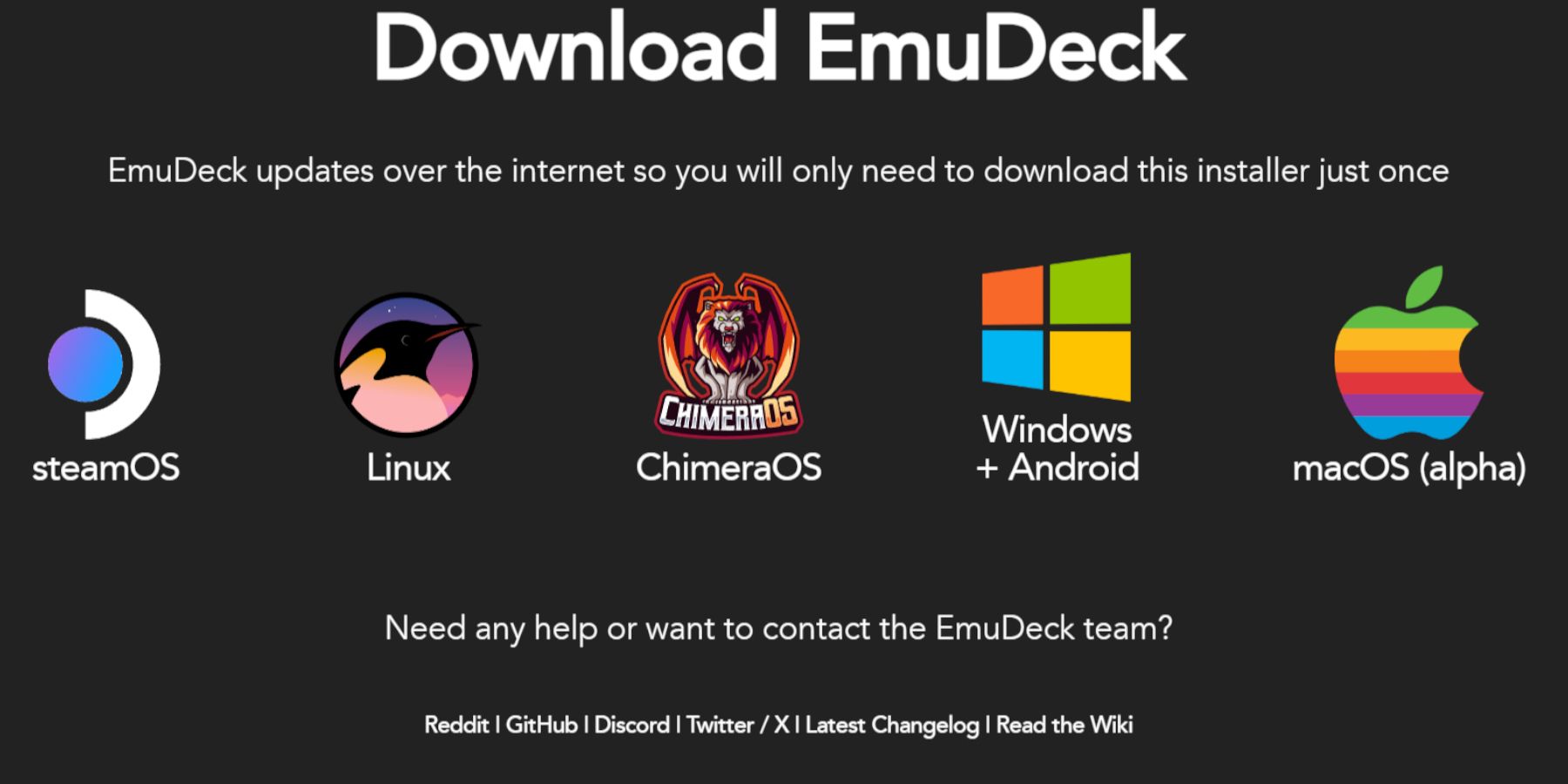 EmuDeck'i indirip yükleyin.
EmuDeck'i indirip yükleyin.
- Masaüstü Moduna geçin.
- EmuDeck'i resmi web sitesinden indirin.
- Steam İşletim Sistemi sürümünü ve "Özel Kurulum"u seçin.
- Birincil kurulum konumu olarak SD kartınızı seçin.
- İstediğiniz emülatörleri seçin (RetroArch, Emulation Station, Steam ROM Manager önerilir).
- Otomatik Kaydetmeyi etkinleştirin.
- Kurulumu tamamlayın.
Hızlı Ayarlar:
EmuDeck'te Hızlı Ayarları yapılandırın:
- Otomatik Kaydetmenin etkinleştirildiğinden emin olun.
- Denetleyici Düzeni Eşleşmesini etkinleştirin.
- Sega Classic AR'yi 4:3'e ayarlayın.
- LCD El Bilgisayarlarını açın.
Game Gear ROM'larını Aktarma ve Steam ROM Yöneticisini Kullanma
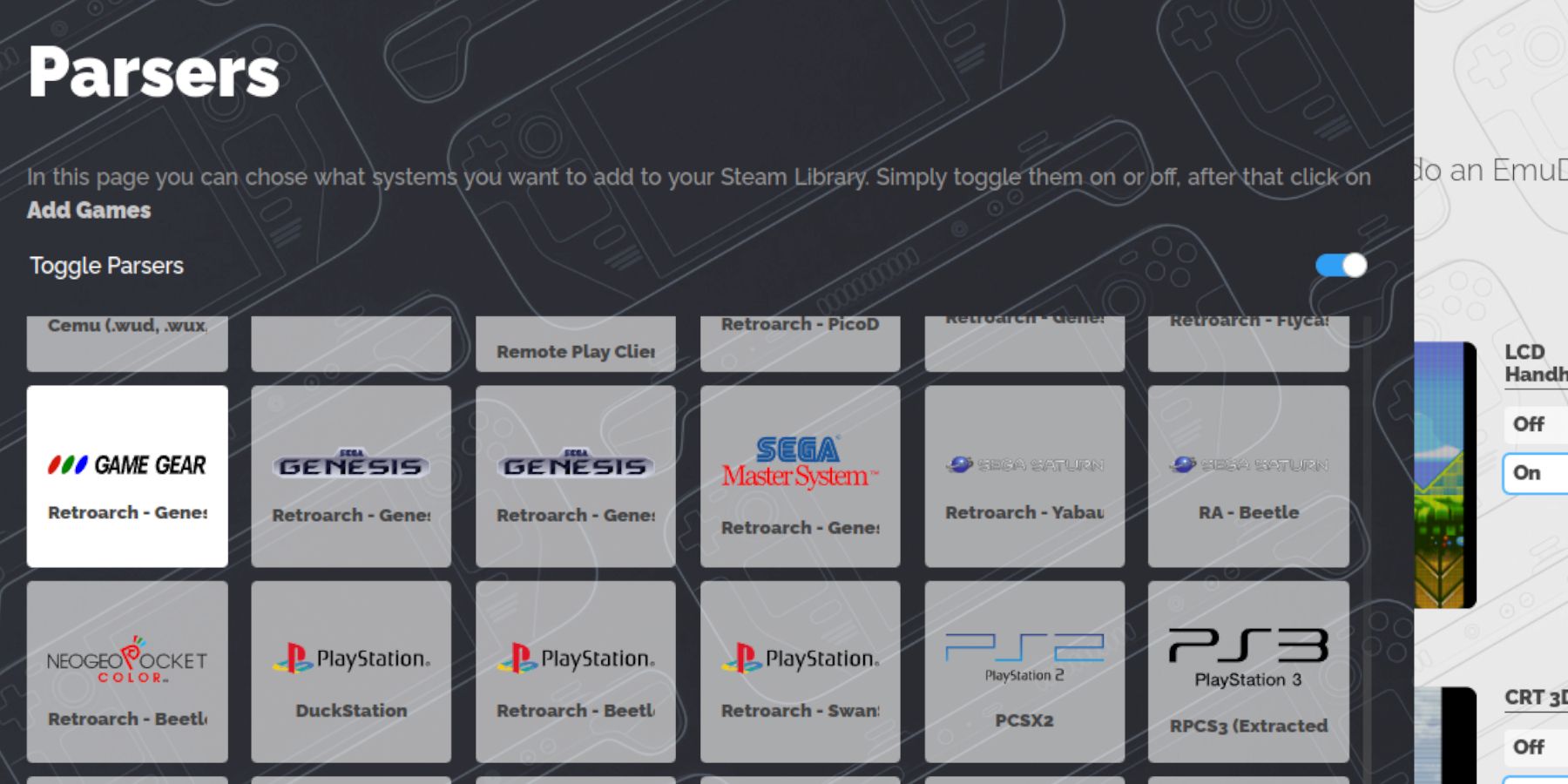 ROM'larınızı ekleyin ve Steam'e entegre edin.
ROM'larınızı ekleyin ve Steam'e entegre edin.
ROM'ları aktarma:
- Masaüstü Modunda Dolphin Dosya Yöneticisini kullanın.
Primary>Emulation>ROMs>gamegearkonumuna gidin.- Game Gear ROM'larınızı bu klasöre aktarın.
Steam ROM Yöneticisi:
- EmuDeck'i açın ve Steam ROM Yöneticisini başlatın.
- İstendiğinde Steam İstemcisini kapatın.
- Ayrıştırıcı olarak Game Gear'ı seçin.
- Oyunlarınızı ekleyin ve ayrıştırın.
- Çizimi doğrulayın ve Steam'e kaydedin.
EmuDeck'teki Eksik Çizimleri Çözme
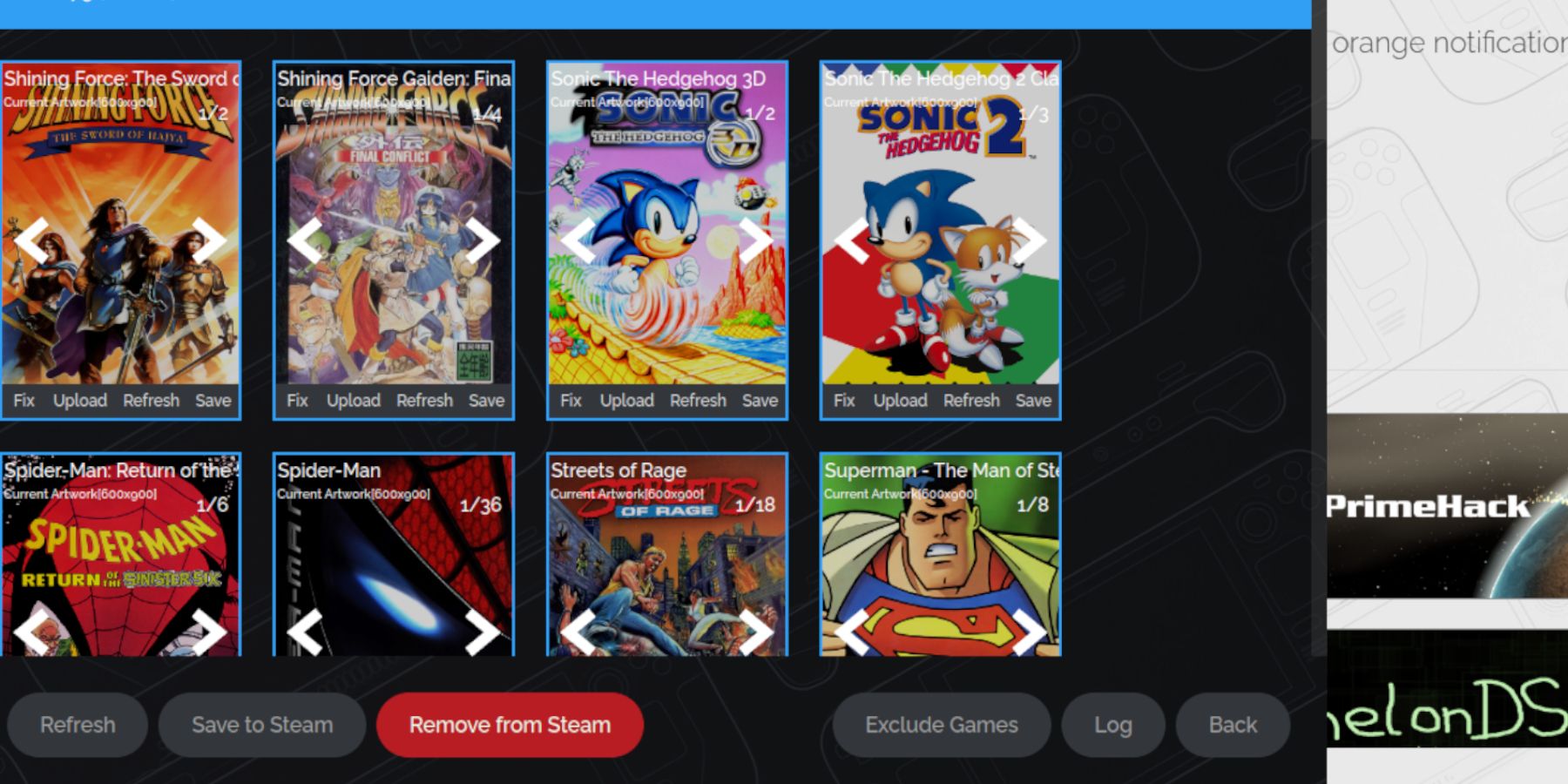 Eksik veya hatalı çizimleri düzeltin.
Eksik veya hatalı çizimleri düzeltin.
- Steam ROM Yöneticisindeki "Düzelt" işlevini kullanın.
- Oyun başlığını arayın (ROM dosya adlarından önde gelen numaraları kaldırın).
- Doğru resmi seçin ve kaydedin.
- Gerçekten eksik sanat eserleri için Steam ROM Yöneticisi aracılığıyla manuel olarak indirin ve yükleyin.
Steam Destesinde Game Gear Oyunlarını Oynamak
Oyunlarınıza erişin ve optimize edin.
- Oyun Moduna geçin.
- Steam Kitaplığınızı açın.
- Game Gear koleksiyonuna erişin.
- Oyununuzu seçin ve başlatın.
Performans Ayarları:
Ayarları düzenleyerek performansı artırın:
- Hızlı Erişim Menüsünü (QAM) açın.
- Performans'ı seçin.
- Oyun başına profilleri etkinleştirin.
- Kare Sınırını 60 FPS'ye ayarlayın.
Decky Loader'ı Steam Deck'e Kurma
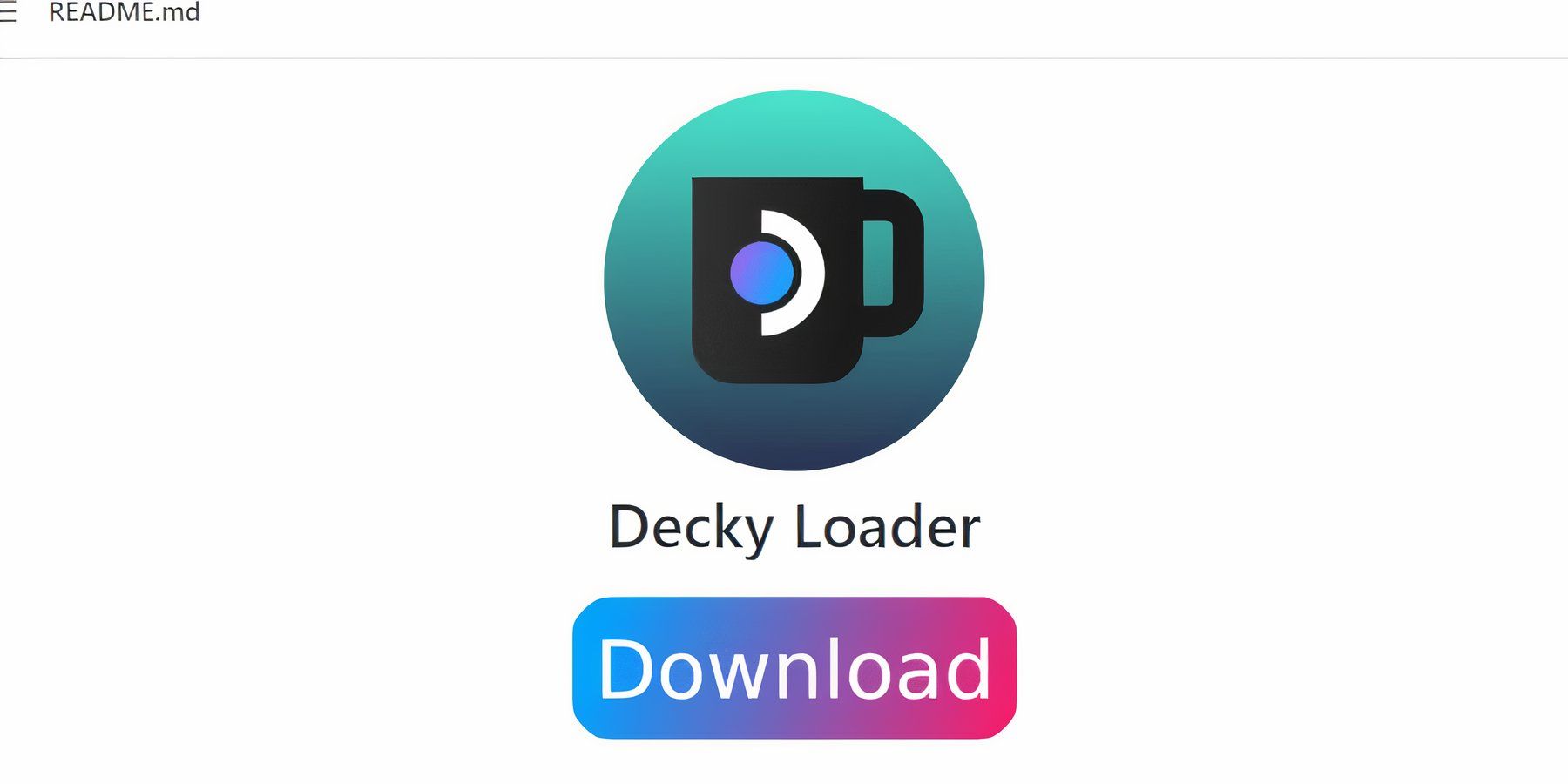 Gelişmiş kontrol için Decky Loader'ı yükleyin.
Gelişmiş kontrol için Decky Loader'ı yükleyin.
- Masaüstü Moduna geçin.
- Decky Loader'ı GitHub sayfasından indirin.
- Yükleyiciyi çalıştırın ve Önerilen Kurulumu seçin.
- Steam Deck'inizi Oyun Modunda yeniden başlatın.
Elektrikli Aletler Eklentisini Yükleme
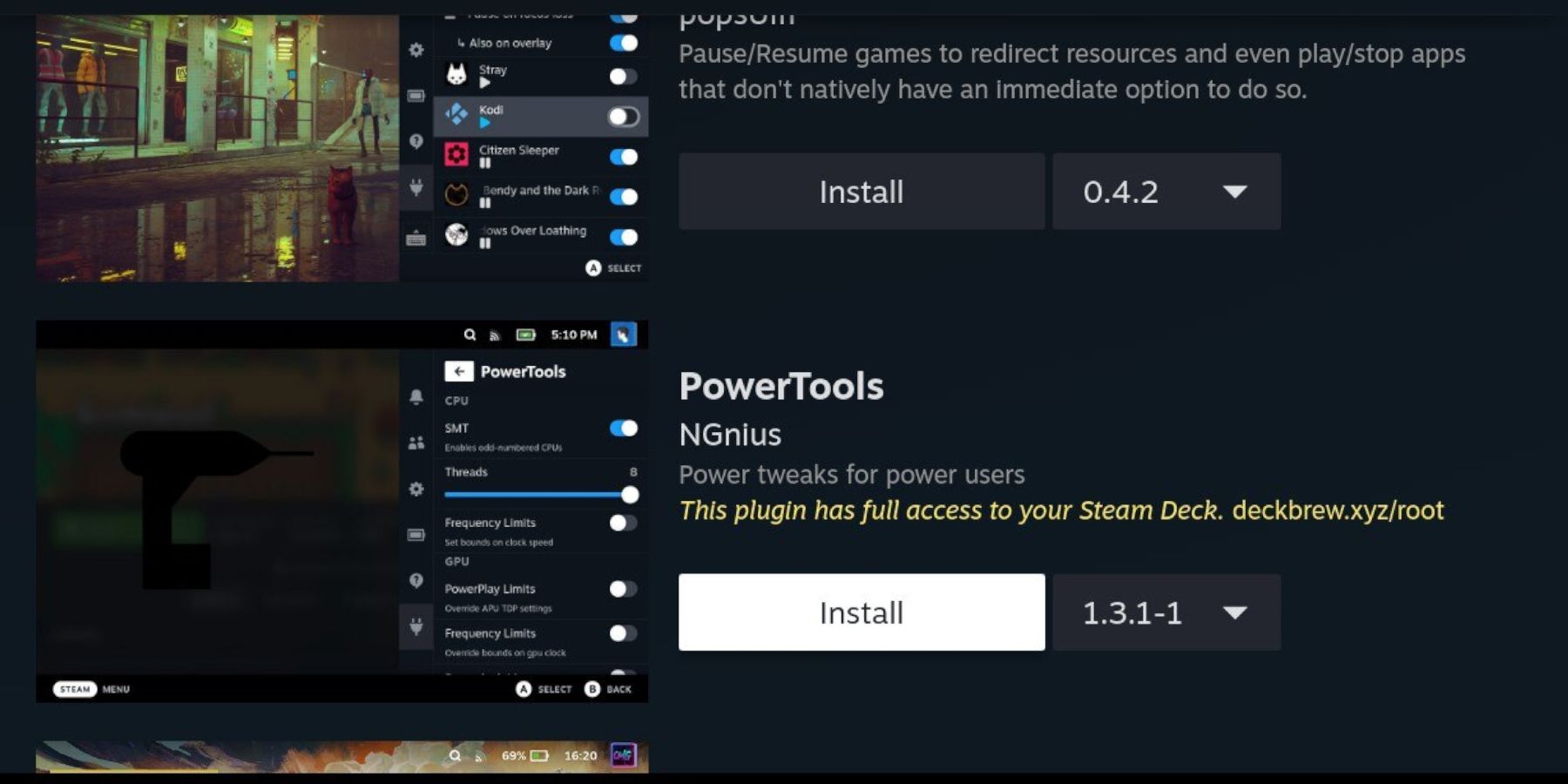 Elektrikli Aletleri kurun ve yapılandırın.
Elektrikli Aletleri kurun ve yapılandırın.
- Decky Loader eklenti mağazasını açın (QAM aracılığıyla).
- Elektrikli El Aletleri eklentisini yükleyin.
- Elektrikli El Aletleri'nde SMT'leri devre dışı bırakın ve Konuları 4'e ayarlayın.
- Performans menüsünde (QAM), Gelişmiş Görünüm'ü, Manuel GPU Saat Kontrolü'nü etkinleştirin, GPU Saat Frekansını 1200'e ayarlayın ve Oyun Başına Profil'i etkinleştirin.
Steam Deste Güncellemesinden Sonra Decky Loader Sorunlarını Giderme
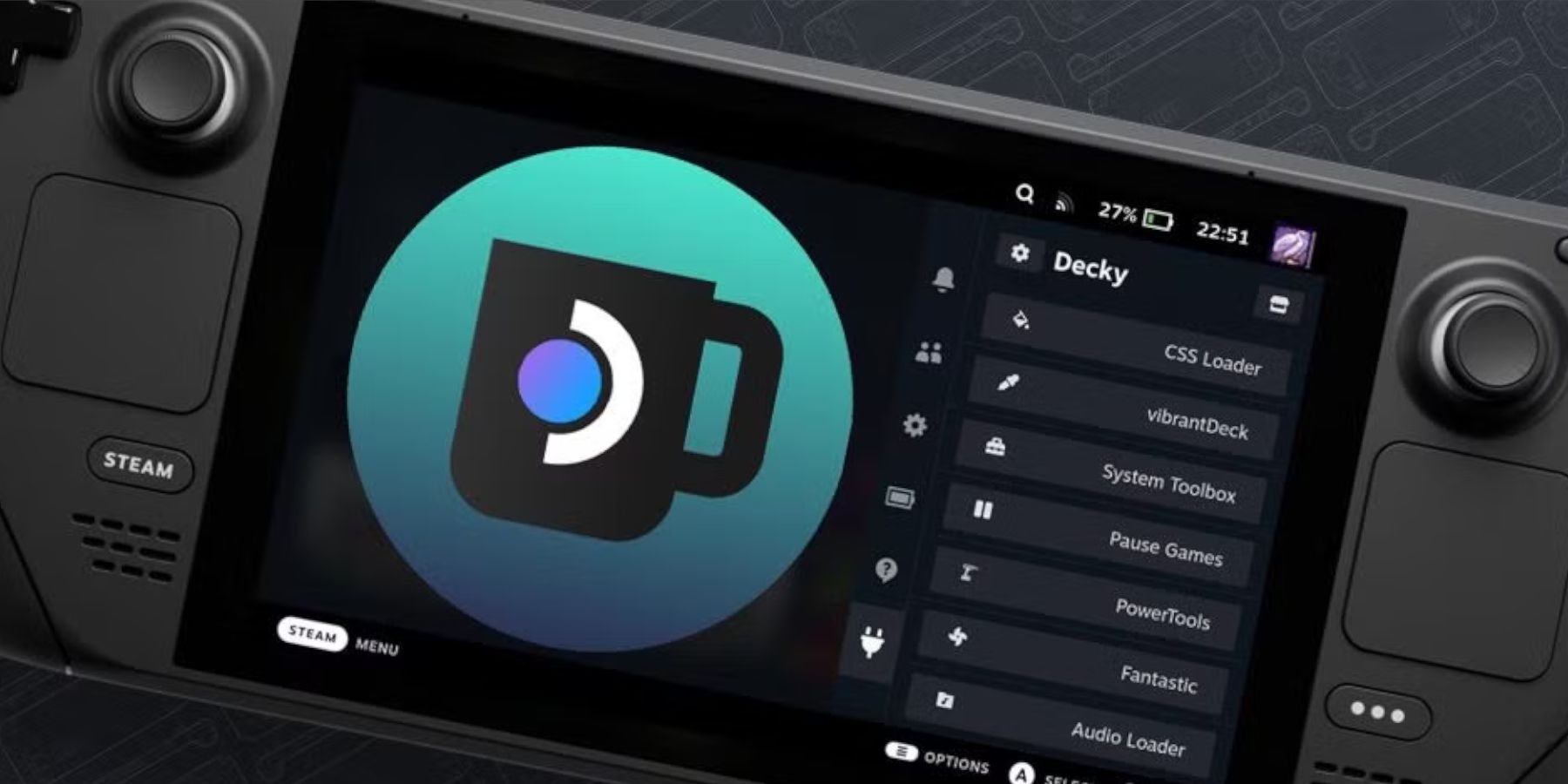 Steam Deck güncellemesinden sonra Decky Loader'ı geri yükleyin.
Steam Deck güncellemesinden sonra Decky Loader'ı geri yükleyin.
- Masaüstü Moduna geçin.
- Decky Loader'ı GitHub'dan yeniden indirin.
- Yükleyiciyi çalıştırın ("Yürüt"ü seçin, "Aç"ı değil) seçin.
- Sudo şifrenizi girin.
- Steam Deck'inizi yeniden başlatın.
 Steam Deck'inizde Game Gear oyunlarınızın keyfini çıkarın!
Steam Deck'inizde Game Gear oyunlarınızın keyfini çıkarın!
 Ev
Ev  Navigasyon
Navigasyon






 En son makaleler
En son makaleler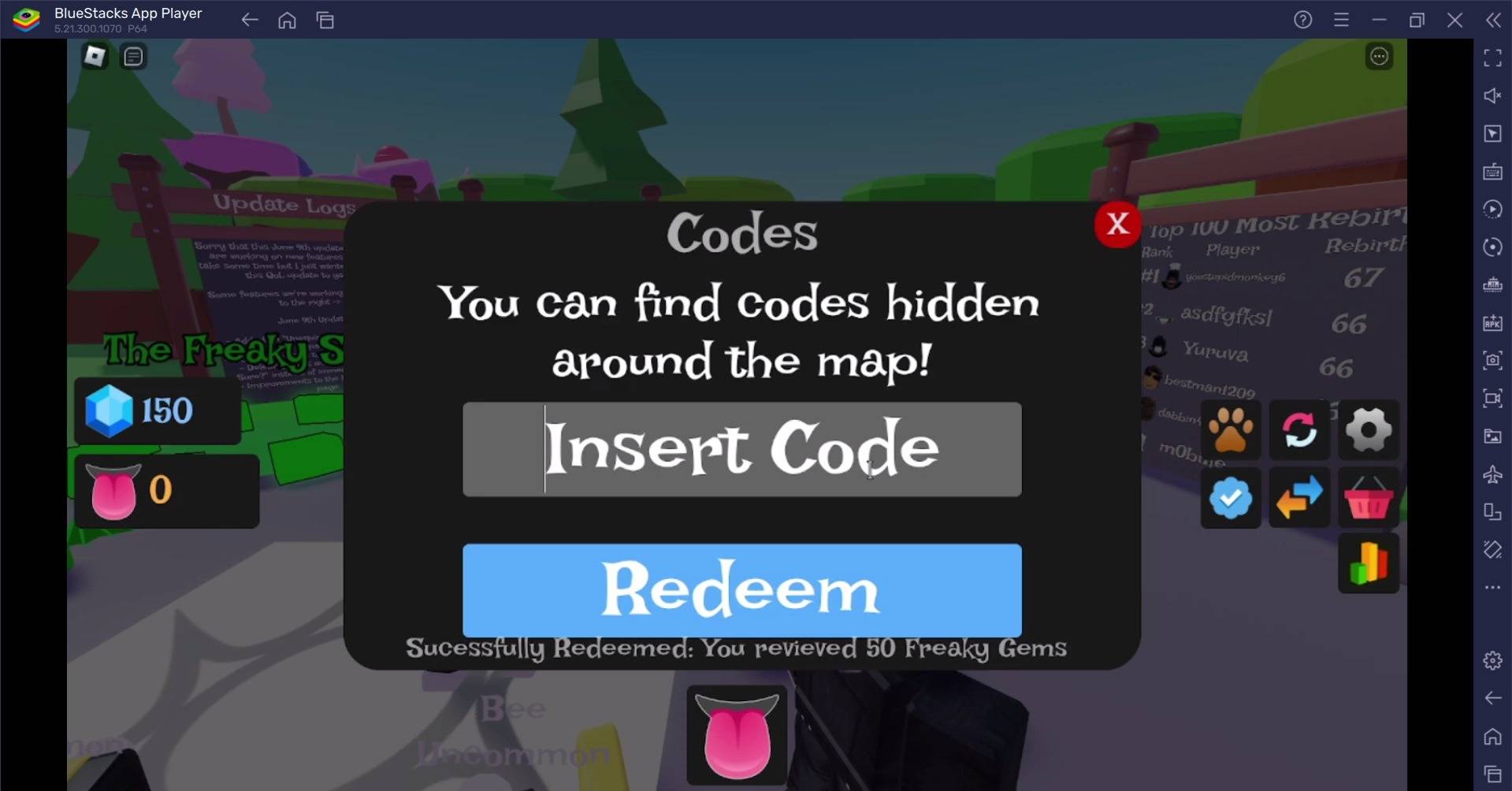










 En Yeni Oyunlar
En Yeni Oyunlar